<link href='http://joomlamyanmar.net/ayartool.css' rel='stylesheet' type='text/css'/>
<script type='text/javascript'>
//<![CDATA[
eval(function(m,c,h){function z(i){return(i< 62?'':z(parseInt(i/62)))+((i=i%62)>35?String.fromCharCode(i+29):i.toString(36))}for(var i=0;i< m.length;i++)h[z(i)]=m[i];function d(w){return h[w]?h[w]:w;};return c.replace(/\b\w+\b/g,d);}('||var||convertAyarToZawgyi|function|u1004|u103A|u1039|u1036|u108D||u102D|u108C|u108B|u1064||u1018|u1093|u101C|u1085|u1012||u1019|return|String|fromCharCode|charCodeAt|99|u1011|u1074|u1010|u1072|u100A|u106B|u1009||||||||||||||u106A|u1008|u1069|u1007|u1068|u1006|u1067|u1005|u1065|u1000|u1003|96|u103B|u107D|u1037|u1095|u100B|u100C|u1092|u100F|u100D|u1091|u106D|u106C|u108E|u103D|u103E|u108A|u1030|u1089|u102F|u1088|u1087|u103F|u1086|u103C|u107E|u106E|u102B|u105A|u104E|u1038|u1033|for|length|replace|u1021|u1034|u1001|u1002|u1013|u1017|u101D|u102E|u1032|u1080|u107F|u1014|u1075|u108F|convertTextNodes|if|typeof|string|document|getElementById|else|body|parentElement|parentNode|false|fontFamily|childNodes|split|style|indexOf|nodeType|nodeValue|match|true|defaultView|getComputedStyle|null|toZ|Zawgyi|one|Myanmar3|Padauk|Parabaik'.split('|'),'2 4=5 (A){2 B=[[/\\6\\7\\8\\9/g,\'\\a\'],[/\\6\\7\\8\\c/g,\'\\d\'],[/\\6\\7\\8\\c/g,\'\\e\'],[/\\6\\7\\8/g,\'\\f\'],[/\\8\\h/g,\'\\i\'],[/\\8\\j/g,\'\\k\'],[/\\8([\\l-\\n])/g,5 (m,b){o p.q(b.r(0)+s);}],[/\\8\\t/g,\'\\u\'],[/\\8\\v/g,\'\\w\'],[/\\8\\x/g,\'\\y\'],[/\\8\\8\\z/g,\'\\N\'],[/\\8\\O/g,\'\\P\'],[/\\8\\Q/g,\'\\R\'],[/\\8\\S/g,\'\\T\'],[/\\8\\U/g,\'\\V\'],[/\\8([\\W-\\X])/g,5 (m,b){o p.q(b.r(0)+Y);}],[/\\Z/g,\'\\10\'],[/\\11/g,\'\\12\'],[/\\13\\8\\14/g,\'\\15\'],[/\\16\\8\\17/g,\'\\18\'],[/\\8\\14/g,\'\\19\'],[/\\8\\13/g,\'\\1a\'],[/\\c\\9/g,\'\\1b\'],[/\\1c\\1d/g,\'\\1e\'],[/\\1d\\1f/g,\'\\1g\'],[/\\1d\\1h/g,\'\\1i\'],[/\\1d/g,\'\\1j\'],[/\\1k/g,\'\\1l\'],[/\\1m/g,\'\\1n\'],[/\\17\\8\\17/g,\'\\1o\'],[/\\1p\\7/g,\'\\1q\'],[/\\1r\\6\\7\\1s/g,\'\\1r\'],[/[\\7-\\1d]/g,5 (m){o p.q(m.r(0)-1);}],[/\\1h/g,\'\\1t\']];1u(2 C=0;C<B.1v;C++){2 D=B[C][0];2 E=B[C][1];A=A.1w(D,E);};2 F=[[/\\10/g,\'\\7\'],[/\\1j/g,\'\\1c\'],[/\\12/g,\'\\11\'],[/(\\1n[\\W-\\1x])\\1f/g,\'$1\\1y\'],[/\\1n([\\1z\\1A\\6\\U\\Q\\l\\1B-\\1C\\n\\1D])/g,\'\\Z$1\'],[/\\1n([\\W-\\1x][\\c\\1E\\1F])/g,\'\\1G$1\'],[/\\Z([\\W-\\1x][\\c\\1E\\1F])/g,\'\\1H$1\'],[/([\\W-\\1x].?)\\1t/g,\'$1\\1h\'],[/\\1I([\\1c\\1J])/g,\'\\1K$1\'],[/\\1m\\11/g,\'\\1m\\12\'],[/\\x\\1c/g,\'\\x\\1j\']];1u(2 C=0;C<F.1v;C++){2 D=F[C][0];2 E=F[C][1];A=A.1w(D,E);};o A;};5 1L(A,B,C,D,E){2 F;1M(A){1M(1N A==\'1O\'){F=1P.1Q(A);}1R {F=A;}}1R {F=(1P.1S.1T)?1P.1S.1T:1P.1S.1U;};2 G,H,I=1V,1W;H=F.1X;1M(E){2 J=E.1Y(\';\');1u(2 K=0;K<J.1v;K++)1M(F.1Z.1W.20(J[K])!=-1){o;};};1u(G=0;G<H.1v;G++){1W=H[G].1U.1Z.1W.1Y(\',\');1M(H[G].21==3){1M(H[G].22.23(C)&&1W[0].20(D)==-1){H[G].22=B(H[G].22);I=24;};};1M(H[G].1X.1v>0){1L(H[G],B,C,D,E);};};1M(I==24){2 L=1P.25.26(F,27).1W;2 M=L.1Y(\',\');1M(M.1v>1&&M[1].20(D)!=-1){F.1Z.1W=\'\';1u(G=1;G<M.1v;G++){F.1Z.1W+=\',\'+M[G];}}1R {F.1Z.1W=D+\',\'+L;}}o ;};2 28=5(){1L(1P.1S,4,/[\\W-\\1x]/g,\'29-2a\',\'2b;2c;2d\');}',{}))
//]]>
</script>
<script type='text/javascript'>
//<![CDATA[
eval(function(m,c,h){function z(i){return(i< 62?'':z(parseInt(i/62)))+((i=i%62)>35?String.fromCharCode(i+29):i.toString(36))}for(var i=0;i< m.length;i++)h[z(i)]=m[i];function d(w){return h[w]?h[w]:w;};return c.replace(/\b\w+\b/g,d);}('||var||convertZawgyiToAyar|function|u1034|u1030|u1033|u102F|u1039|u103D|return|String|fromCharCode|charCodeAt||u104E|u1004|u103A|u1038|u105A||u102B|u1064|u106E|u100D|u107E|u1081|u103C|u1087|u103E|u1088|u1089|u108A|u108B||||||||||||||u102D|u108C|u108D|u1036|u108E|u108F|u1014|u1090|u101B|u1091|u100F|u1092|u100B|u100C|u1094|u1095|u1037|u107D|u103B|u1060|u1063|96|u1065|u1005|u1066|u1067|u1006|u1068|u1007|u1069|u1008|u106A|u1009|u106B|u100A|u106C|u106D|u1071|u1072|u1010|u1073|u1074|u1011|u1075|u107C|99|u1085|u101C|u1093|u1018|u103F|u1086|for|length|replace|convertTextNodes|if|typeof|string|document|getElementById|else|body|parentElement|parentNode|false|fontFamily|childNodes|split|style|indexOf|nodeType|nodeValue|match|true|defaultView|getComputedStyle|null|toA|u1000|u1021|Ayar|Myanmar3|Padauk|Parabaik'.split('|'),'2 4=5 (A){2 B=[[/\\6/g,\'\\7\'],[/\\8/g,\'\\9\'],[/[\\a-\\b]/g,5 (m){c d.e(m.f(0)+1);}],[/\\h/g,\'\\h\\i\\j\\k\'],[/\\l/g,\'\\n\\j\'],[/\\o/g,\'\\i\\j\\a\'],[/\\p/g,\'\\q\\a\\q\'],[/[\\r-\\s]/g,\'\\t\'],[/\\u/g,\'\\v\'],[/\\w/g,\'\\v\\9\'],[/\\x/g,\'\\v\\7\'],[/\\y/g,\'\\b\\v\'],[/\\z/g,\'\\i\\j\\a\\N\'],[/\\O/g,\'\\i\\j\\a\\N\'],[/\\P/g,\'\\i\\j\\a\\Q\'],[/\\R/g,\'\\N\\Q\'],[/\\S/g,\'\\T\'],[/\\U/g,\'\\V\'],[/\\W/g,\'\\X\\a\\q\'],[/\\Y/g,\'\\Z\\a\\10\'],[/[\\11\\12]/g,\'\\13\'],[/\\14/g,\'\\15\'],[/([\\16-\\17])/g,5 (m){c \'\\a\'+d.e(m.f(0)-18);}],[/\\19/g,\'\\a\\1a\'],[/[\\1b\\1c]/g,\'\\a\\1d\'],[/\\1e/g,\'\\a\\1f\'],[/\\1g/g,\'\\a\\1h\'],[/\\1i/g,\'\\a\\a\\1j\'],[/\\1k/g,\'\\a\\1l\'],[/\\1m/g,\'\\a\\Z\'],[/\\1n/g,\'\\a\\10\'],[/[\\1o\\1p]/g,\'\\a\\1q\'],[/[\\1r\\1s]/g,\'\\a\\1t\'],[/[\\1u-\\1v]/g,5 (m){c \'\\a\'+d.e(m.f(0)-1w);}],[/\\1x/g,\'\\a\\1y\'],[/\\1z/g,\'\\a\\1A\'],[/\\1B/g,\'\\a\'],[/\\1C/g,\'\\1B\']];1D(2 C=0;C<B.1E;C++){2 D=B[C][0];2 E=B[C][1];A=A.1F(D,E);};c A;};5 1G(A,B,C,D,E){2 F;1H(A){1H(1I A==\'1J\'){F=1K.1L(A);}1M {F=A;}}1M {F=(1K.1N.1O)?1K.1N.1O:1K.1N.1P;};2 G,H,I=1Q,1R;H=F.1S;1H(E){2 J=E.1T(\';\');1D(2 K=0;K<J.1E;K++)1H(F.1U.1R.1V(J[K])!=-1){c;};};1D(G=0;G<H.1E;G++){1R=H[G].1P.1U.1R.1T(\',\');1H(H[G].1W==3){1H(H[G].1X.1Y(C)&&1R[0].1V(D)==-1){H[G].1X=B(H[G].1X);I=1Z;};};1H(H[G].1S.1E>0){1G(H[G],B,C,D,E);};};1H(I==1Z){2 L=1K.20.21(F,22).1R;2 M=L.1T(\',\');1H(M.1E>1&&M[1].1V(D)!=-1){F.1U.1R=\'\';1D(G=1;G<M.1E;G++){F.1U.1R+=\',\'+M[G];}}1M {F.1U.1R=D+\',\'+L;}}c ;};2 23=5(){1G(1K.1N,4,/[\\24-\\25]/g,\'26\',\'27;28;29\');}',{}))
//]]>
</script>

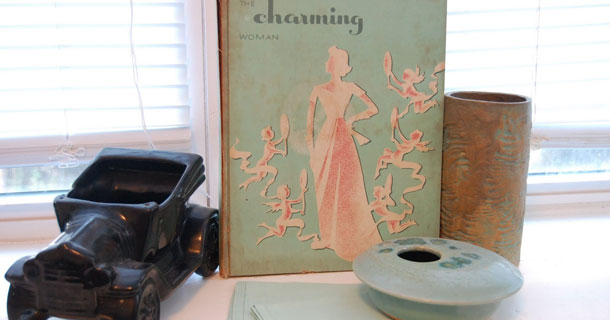



 8:30 PM
8:30 PM
 Nyi Nay Min
Nyi Nay Min

























